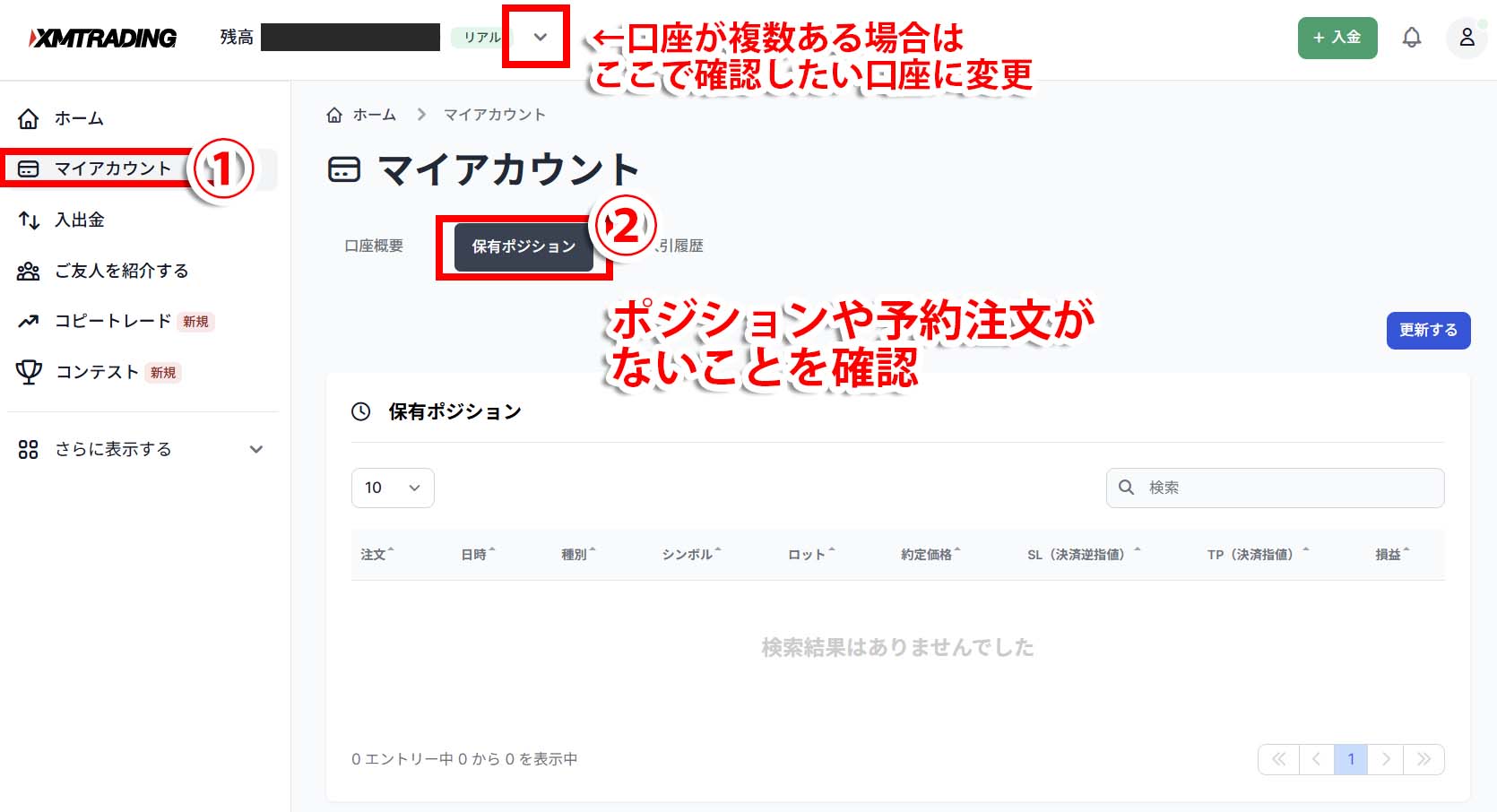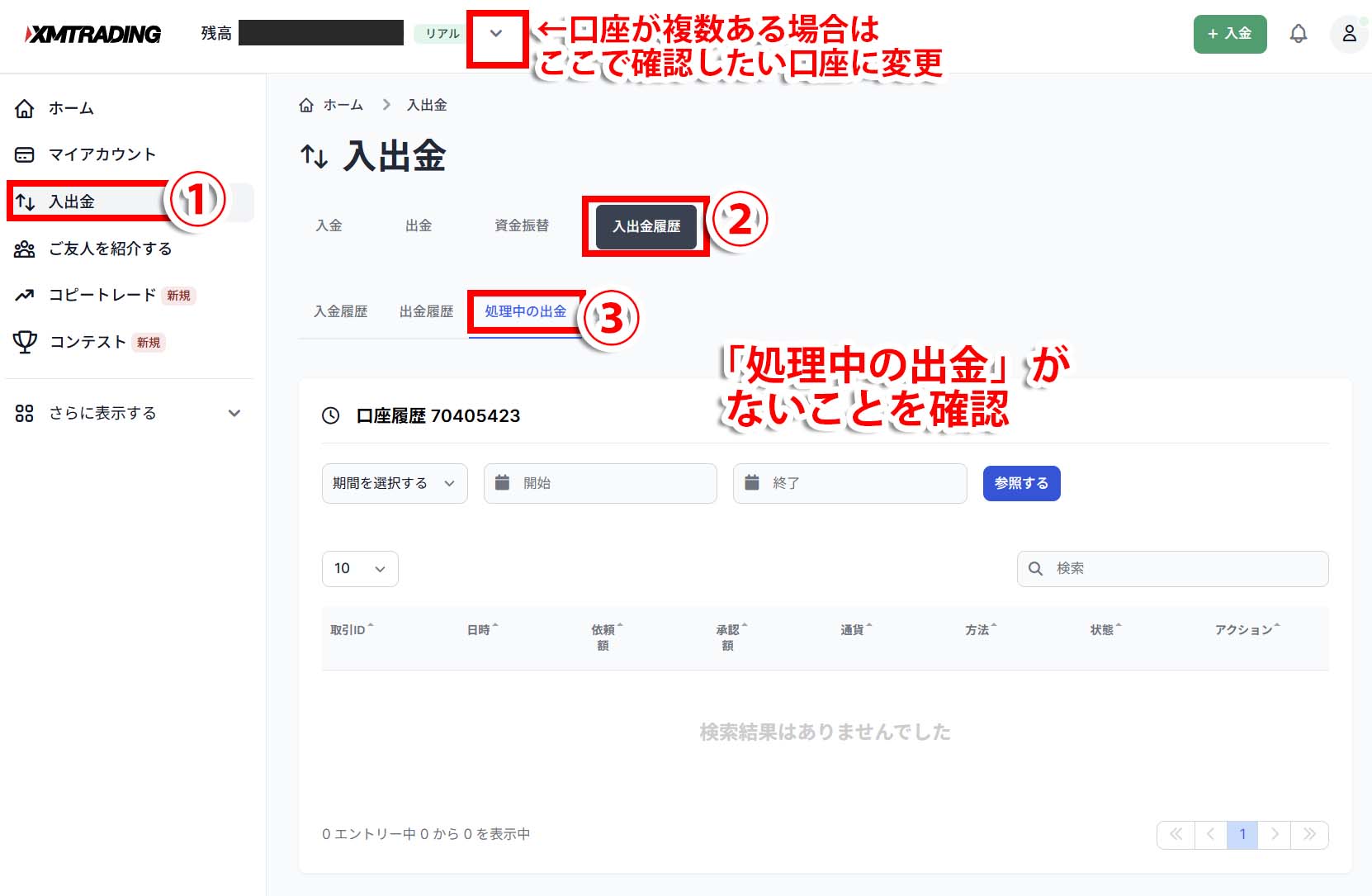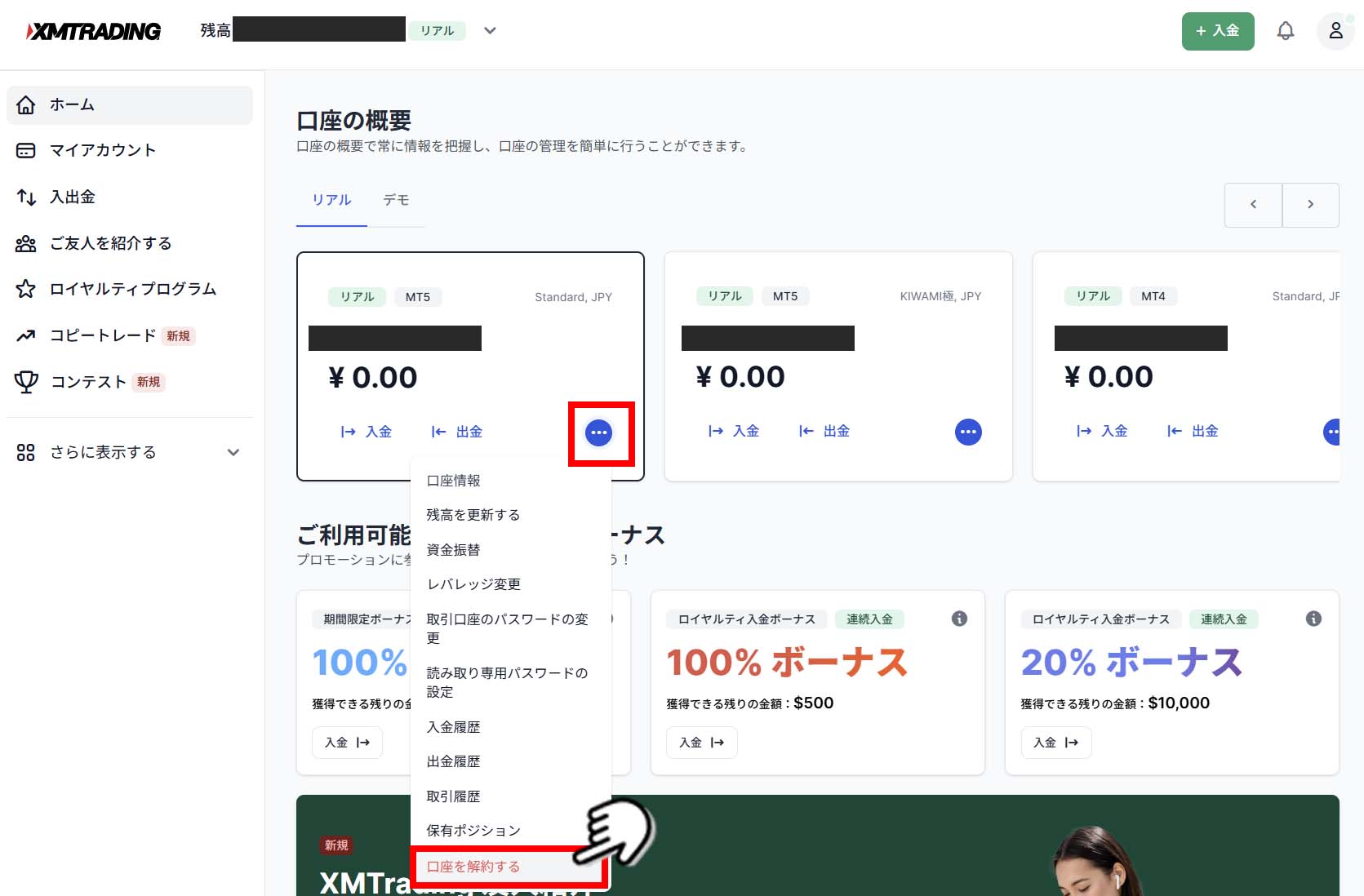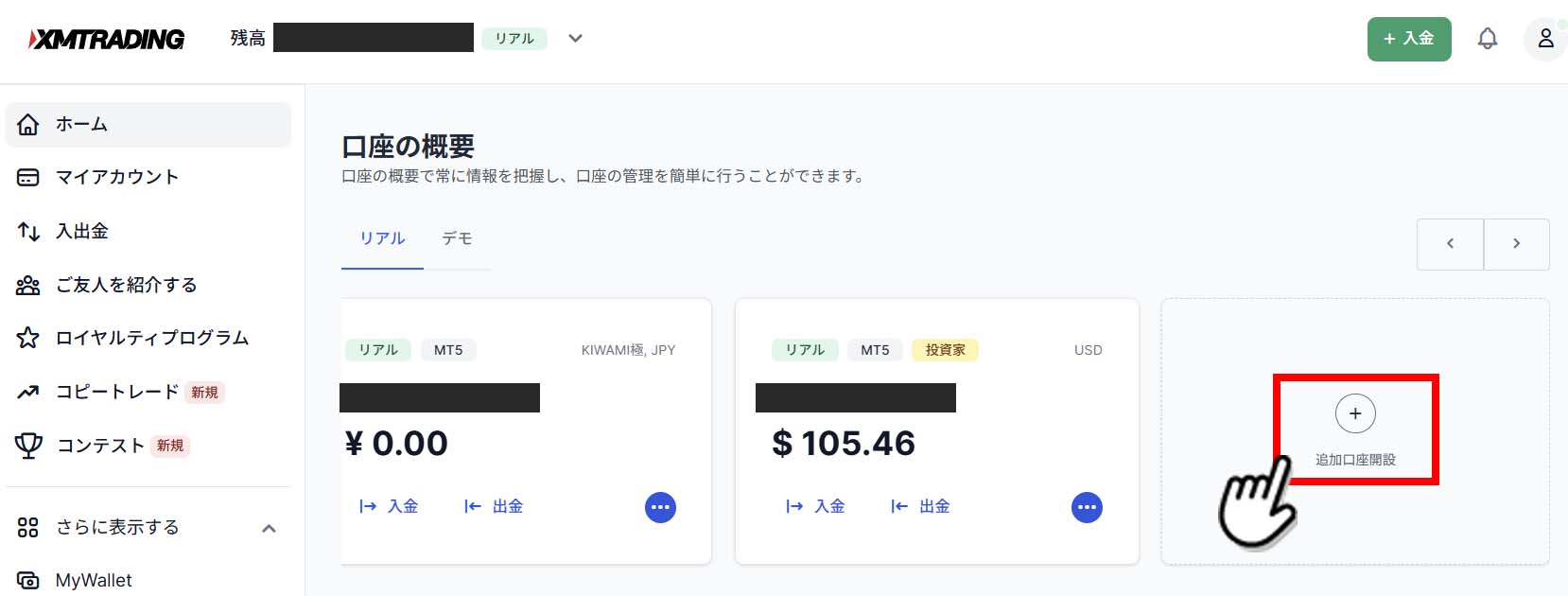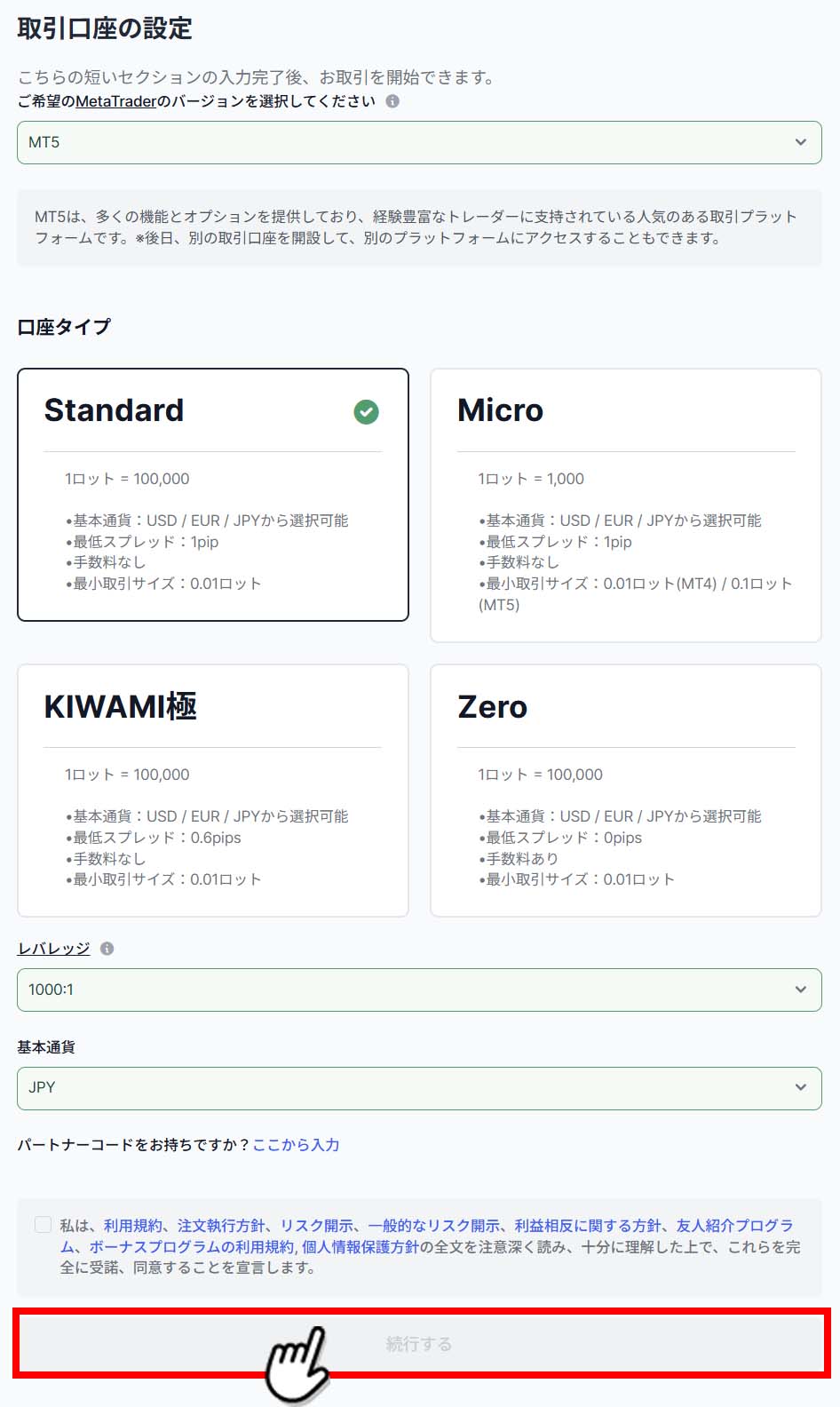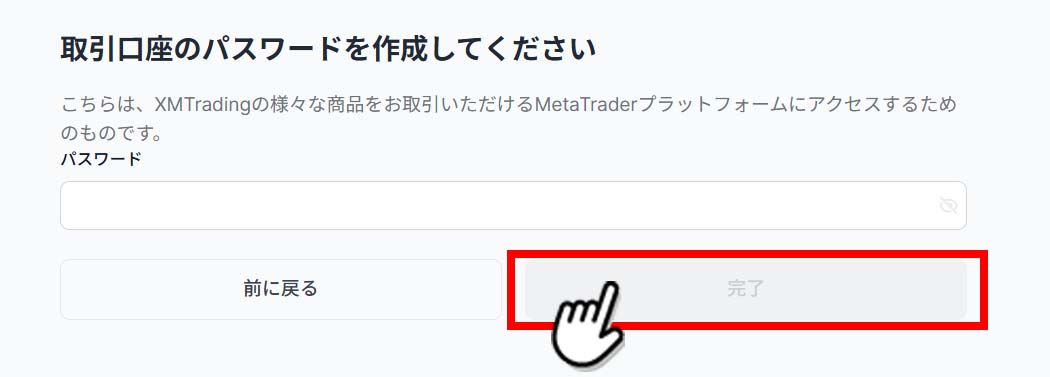XMは1つのアカウントで最大8個の口座を開設できるので、用途に合わせて使い分けることが可能です。
ただ不要な口座となってしまった際に、安易に解約や退会すると損をすることもあります。そこで今回はXMの口座解約または退会する時の手順や注意点について詳しく解説していきます。
XMの口座を解約や退会・削除する前に
口座の証拠金とボーナスがないことを確認する
口座に証拠金が残っていると、手続き時にエラーが発生してしまい解約や退会ができません。証拠金が残っている場合は、出金または資金移動をしましょう。また解約や退会を行うと口座に残っているボーナスは消滅してしまうので、ボーナスが残っている時はトレードをしてすべて使うか、資金移動をして口座からボーナスをなくしましょう。

解約した口座のボーナスは消えてしまい戻せません…
出金や資金移動をする時の注意点
- 500円未満の出金や資金移動はできない
- 資金移動するとボーナスが消滅する可能性がある
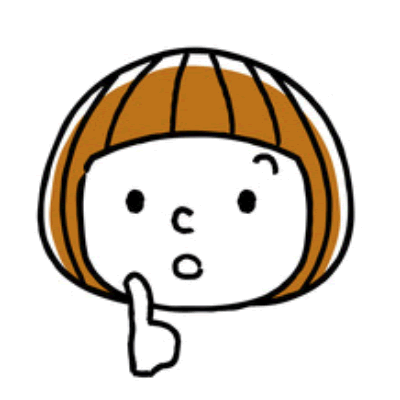
出金や資金移動にも細かいルールがあるから気を付けないといけないんだね…
XMの口座が1つしかない場合、残高をゼロにするには500円を超えるように入金を行い、再度出金するしかありません。しかし入出金方法によっては、手数料を多く支払う可能性もあるので十分注意しましょう。XMの口座が複数ある場合は、他の口座から解約したい口座に資金移動して証拠金を500円以上にしてから、継続利用する口座に資金移動しましょう。
また別の口座に資金移動した時に、移動する現金の割合に応じてボーナスも移動します。ただし口座の種類によっては、資金移動をした時にボーナスが消滅することもあるので注意しましょう。
資金移動でボーナスが消滅する場面
- 「KIWAMI極口座」や「ゼロ口座」に資金移動した時
- 「ボーナス受け取りを希望していない口座」に資金移動した時
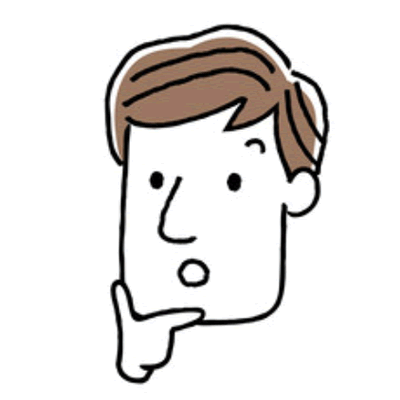
ゼロ口座にボーナスを移すと消滅するのか…
複数の口座を開設してある時に資金移動をする時は、KIWAMI極口座(KIWAMI口座)やゼロ口座(ZERO口座)ではないことを確認してから資金移動をしましょう。
ボーナスが移動できない口座しか残っていない時は、トレードで使用する以外、ボーナスを活用する方法はないので覚えておきましょう。
ポジション保有の有無を確認する
XMではポジションを保有した状態で解約や退会を行うことはできません。ポジションを保有した状態で解約や退会しようとすると、エラーが発生しましたと表示されます。

取引している最中は解約や退会ができないんだね
ポジションの保有状況を確認したい人は、会員ページにログイン後「マイアカウント」を選択し、表示されたメニューから「保有ポジション」をすれば現在保有しているポジションを確認できます。口座が複数ある場合は、マイページ上部で保有ポジションを確認したい口座に変更しておきましょう。
処理中の出金依頼があるのか確認する
XMでは出金処理中は解約や退会ができないので、解約や退会を考えている人は事前に出金を済ませておきましょう。現在処理中の出金依頼を調べたい時は会員ページの「出金履歴」を確認してみましょう。
「出金履歴」を見る時は、会員ページにログイン後「入出金」をクリックしてから「入出金履歴」を選択しましょう。その後「処理中の出金」をクリックして確認できます。
「期間を選択する」をクリックすれば「本日」「先月」「任意の期間」などから処理中の出金を確認することが可能です。
最後の決済&出金から24時間以上経ってから申請する
XMの解約や退会を行うには、「処理中の出金依頼」「ポジションの決済」「内部送金」24時間経過している必要があります。
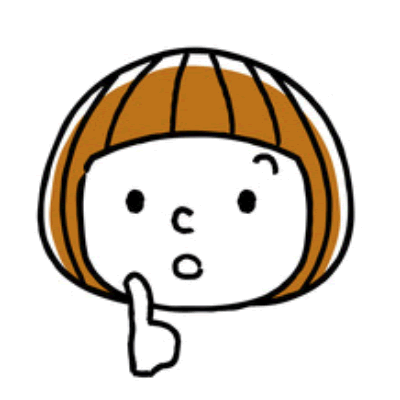
口座残高が残っている時はすぐに解約や退会をするのは難しいんだね…
基本的には全く使用していない口座以外は、すぐに解約や退会することはできません。解約や退会をする時は、ある程度時間が掛かることを想定して事前に決済と出金は済ませておきましょう。
確定申告に備えて取引履歴をダウンロードする
FXで利益を得れば確定申告する必要があります。そのため解約や退会をする前に、確定申告に利用する取引履歴をMT4(MT5)からダウンロードしておきましょう。

解約や退会をするとMT4(MT5)にログインできなくなって取引履歴の確認が不可能になるから気を付けようね。
取引履歴のダウンロードは、チャート画面の下部に表示されるターミナルから「口座履歴」を選択した後に、右クリックで表示される「期間のカスタム設定」をクリックします。
確定申告の対象期間となる1月1日から12月31日までを選択して「OK」をクリックすれば、赤枠部分に対象期間内の取引履歴が表示されます。
ターミナル内で右クリック後に「レポートを保存」を選択してファイルを保存します。
取引履歴がなければ確定申告を行うことが困難になりますので、忘れないように注意しましょう。
XMの口座を解約・削除する手順
会員ページで「口座を解約」を選択
XMを解約する時の手順ですが、会員ページにログイン後に「口座の概要」で解約したい口座の「…」をクリックし「口座を解約する」を選択します。
注意事項と内容が表示されるので、確認後に「取引口座を解約する」をクリックします。
以下のダイアログボックスが表示されたら、口座の解約が完了です。

XMの解約方法はとっても簡単だし、再登録もすぐにできる!
デモ口座の解約やメルマガ停止はサポートに連絡
デモ口座の解約やニュースレターの停止は会員ページから削除することはできないため、メールかライブチャットで、デモ口座を解約やニュースレターの停止をしたい旨を連絡しましょう。
XMサポートの営業時間
- メール:平日24時間営業
- 日本語ライブチャット:平日9時~17時

口座番号を伝えればデモ口座を解約やニュースレターの停止をしてもらえるよ!
XMのデモ口座は90日以上トレードしていなければ、自動的に閉鎖されるため解約する必要はありませんが、最大で5個までしかデモ口座を開設することができないので、短期間で多くのデモ口座を開設し場合は解約が必要になる可能性もあります。
なお、XMのデモ口座のルールや注意点は下記の記事でまとめています。
以上がXMを解約・退会する時の手順となります。
XMの口座を再登録する手順
一度、口座を解約したあとで、再びXMに口座を再登録する方法は簡単です。
マイページにログインした後で、口座の概要に表示されている「追加口座開設」をクリックします。
新しく開設したいプラットフォームや口座タイプなどを選び「続行する」をクリックしましょう。
口座のパスワードを設定して「完了」をクリックすれば、追加口座の開設が完了します。
登録しているメールアドレス宛に口座情報に関するメールが届いたら再登録の完了です。